「ウィジェットって何ぞや?」って、聞きなれない単語に、ちょっと難しそう…と感じていませんか?私もまったく同じ思いでいました。
でも、ウィジェットを知らないままだととっても損!だというコトを身を持って感じている今日この頃。
なのでここでは『ウィジェットとは?』という基本的なところから、『位置や使い方』を分かりやすく解説していきますので安心してくださいね。では早速行ってみましょう!
ウィジェットとは?
 はぴねこ
はぴねこ「ウィジェット」つてニャんだ??



ウィジェットはね、簡単に言うと
あなたのブログに追加できる
小さな機能のことだよ。



カレンダーや最新の投稿一覧、検索ボックスなど、
ブログにさまざまな機能を足してくれるのよ~
ウィジェットとは
サイトの右端にある下記の矢印部分です!
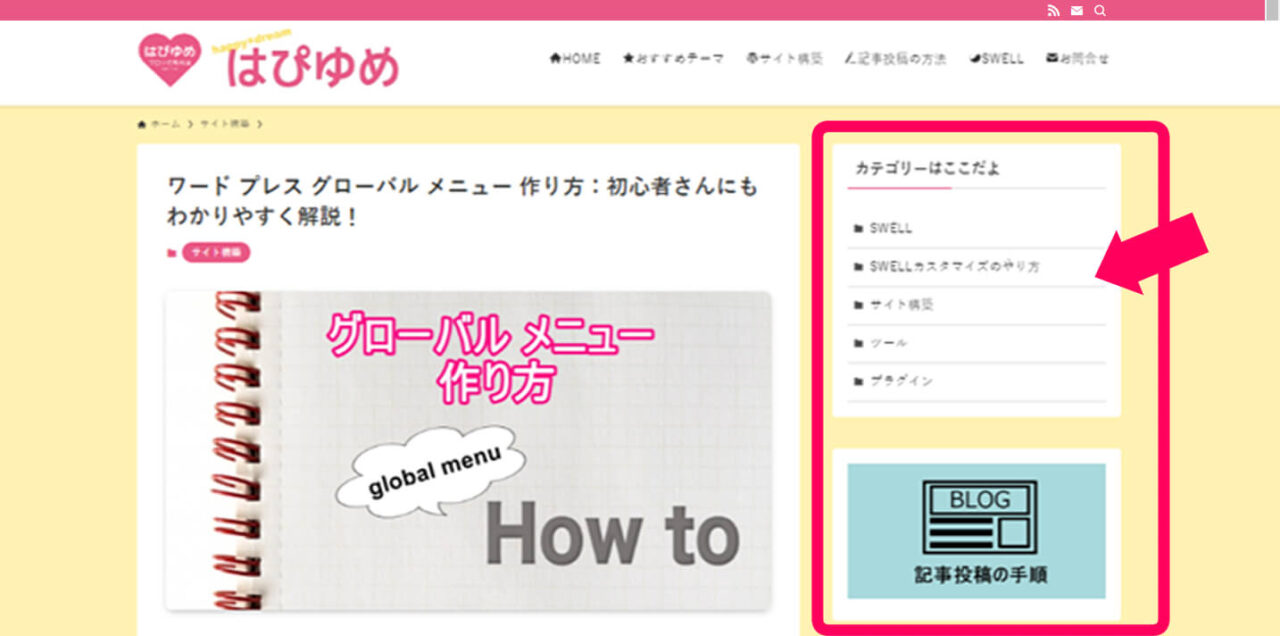
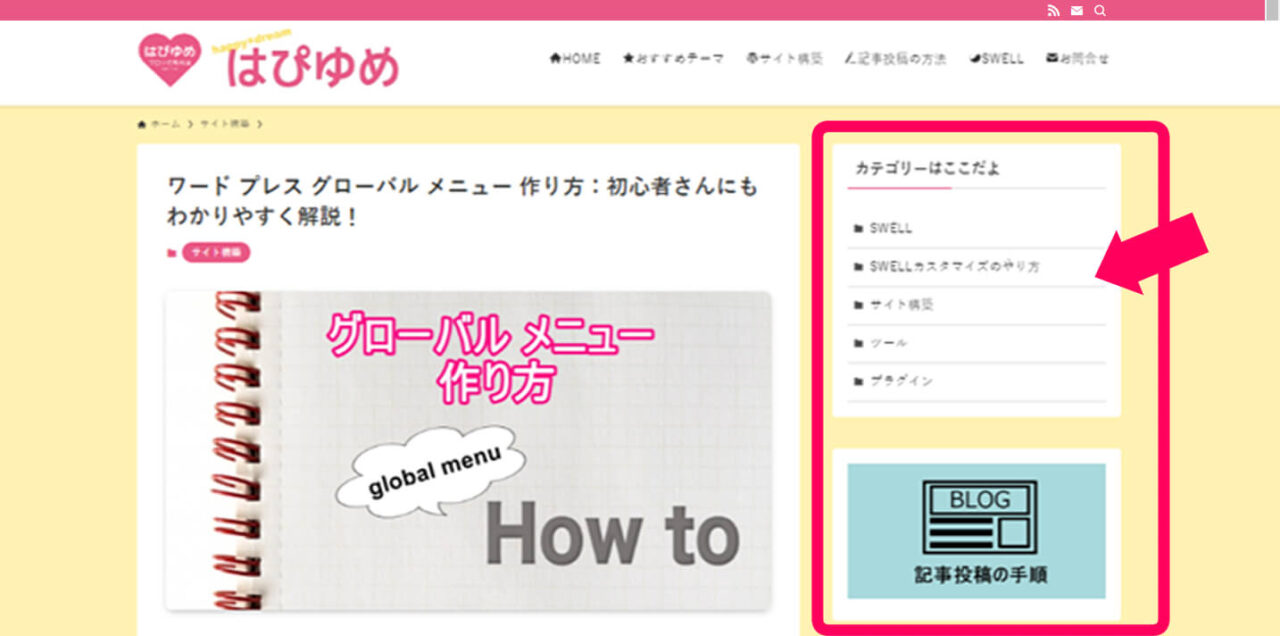
ウィジェット 配置できる場所・位置
この追加できるウィジェットや追加できる場所はお使いのテーマによって種類が変わってきます。テーマによってはサイドバーしか設置出来ない場合もあります。



アナタのウィジェットを設定する欄にいけば
ウィジェットを配置できるエリアがわかるよ!確認してみてね!
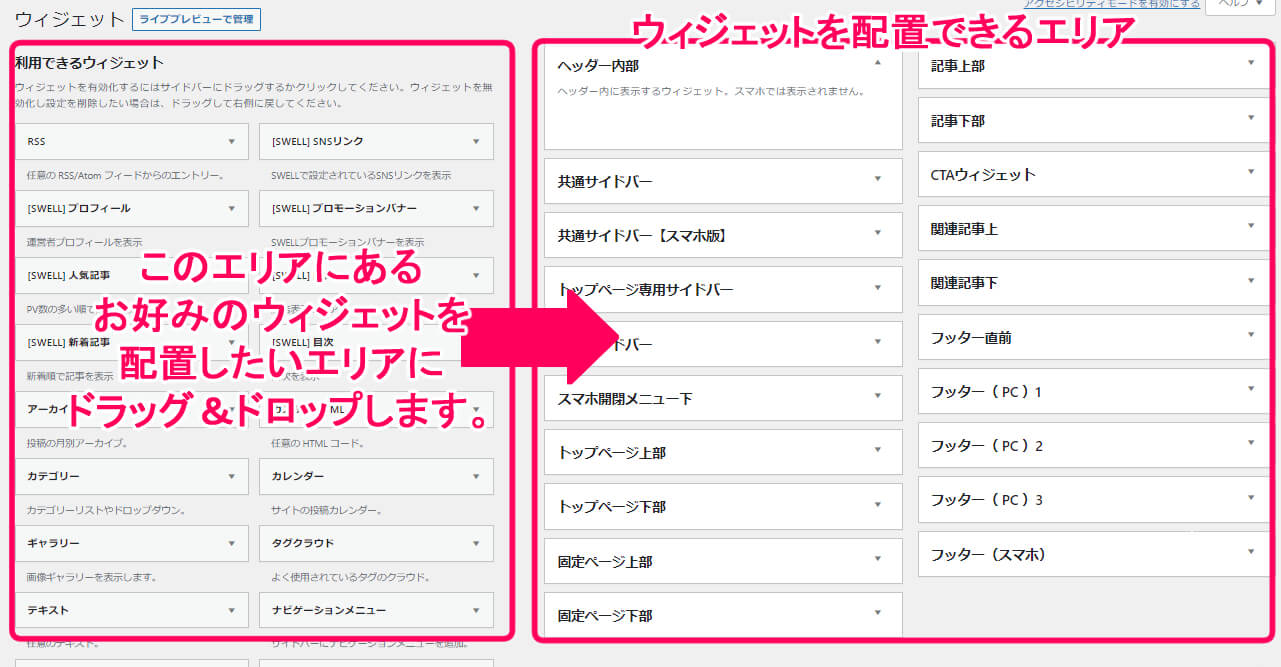
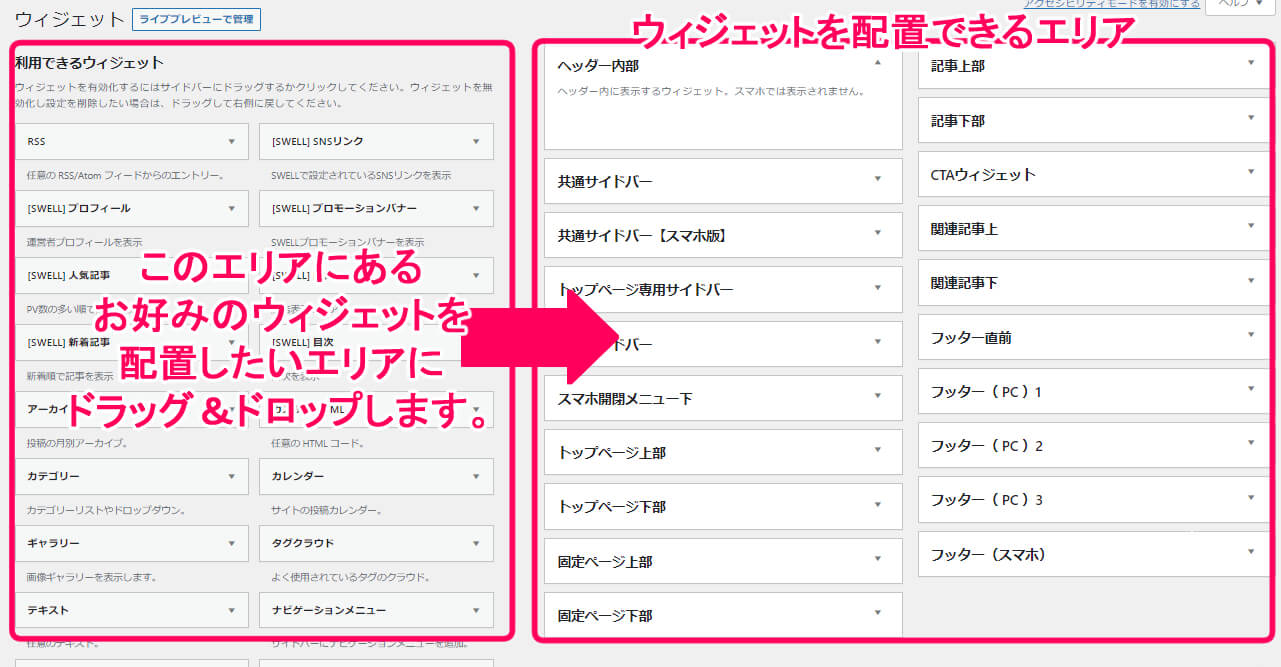



ちなみに私はテーマSWELL
ウィジェットの使い方:追加方法
\ 音は出ないよ /
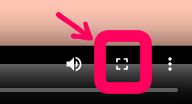
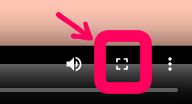



スマホで見る場合はスライダーで右側に行きカッコの部分をクリックしたら、全画面表示されるよ!
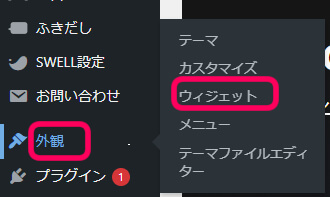
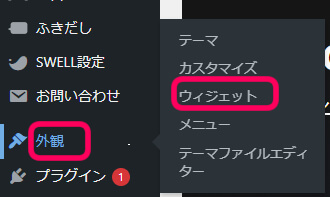
サイドバーやフッターに
ウィジェットを追加する場所を選んで、
簡単に配置できます。
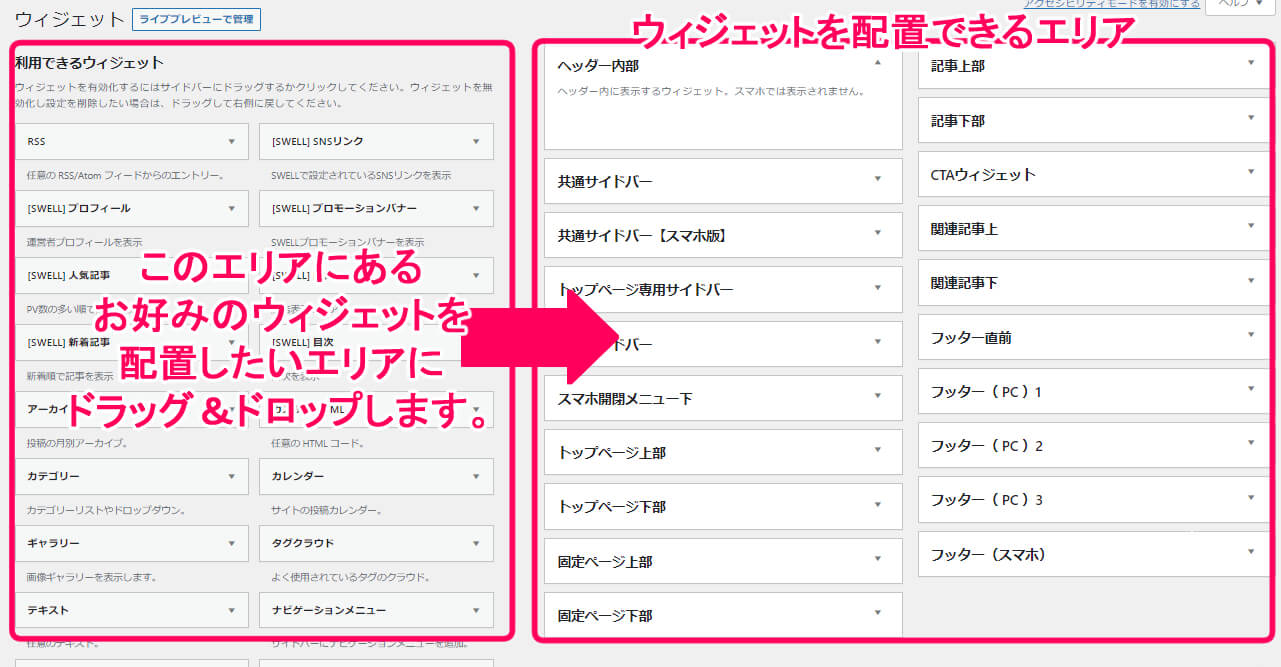
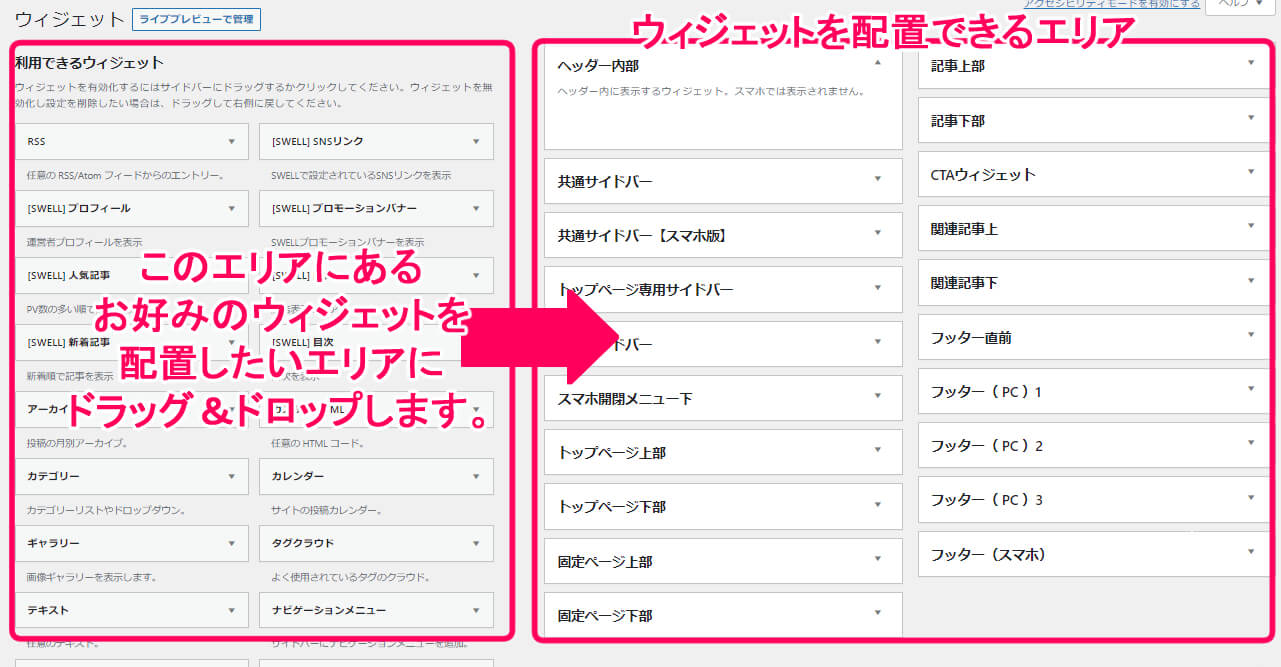



追加したウィジェットをクリックすると、
さまざまな設定ができます。
タイトルの変更や、表示内容の調整など、
あなたの好みに合わせてみてくださいね。
テキストウィジェット
(テキストやバナー設置の時に)
テキストウィジェットは、名前の通り任意のテキストを表示するためのツール。でも、それだけじゃないんです。リンクや簡単なマークアップも可能です!
例えば、ブログの読者に向けて「毎週金曜日は新記事の日!」などのお知らせをサイドバーに掲示したい場合にピッタリです。また画像を選択して、リンクを設置するとバナー(画像をクリックしたら任意のURLに飛べる)が設置出来ます♪
具体的な追加方法
- まず、ワードプレスのダッシュボードにログイン。
- 左サイドバーから「外観」をクリックし、「ウィジェット」を選択。
- 「利用可能なウィジェット」の中から「テキスト」を探します。
- そのウィジェットを、サイドバーやフッターなどの目的のエリアにドラッグ&ドロップ。
- タイトルを入力し、下のエリアには表示したい内容を書き込みます。
- 最後に保存ボタンをクリック!
\音は出ないよ /
カスタムHTMLウィジェット:広告バナーに
アフィリエイトのバナーコードなど、直接コードを入力してカスタマイズ内容を表示します。
アフィリエイトの広告バナーをサイドバーに常時表示したい場合に便利!
具体的な追加方法
- ダッシュボードにアクセス。
- 「外観」から「ウィジェット」を選択。
- 「利用可能なウィジェット」の中から「カスタムHTML」を見つけます。
- サイドバーやフッターへドラッグ&ドロップ。
- タイトルを入力後、下のエリアには必要なHTMLコードをペースト。
- 保存ボタンを忘れずにクリック!
ウィジェットの配置場所とおすすめ
ウィジェットは、ブログのいろんな場所に置けるのが魅力。でも、どこに何を置くのがベストなのか、迷いますよねぇ。



ウィジェットって
いったい何をどこに置けばいいのかニャ?



実は、ウィジェットの配置にはちょっとしたコツがあるんだよ!
例えば、最新の投稿や人気の記事はサイドバーに置くと、読者がすぐに見つけやすくなります。一方、著者の紹介やリンク集はフッターに置くと、ページの最後に追加情報として読者に提供することができるんです。
でも実はウィジェットは、ブログの利便性を向上させるだけではありません!収益アップの強力なパートナーにもなり得るんです!
例えば、アドセンス広告を考えているなら、サイドバーの上部や記事の途中に広告用のウィジェットを配置することで、クリック率を向上させることが期待できます。
また、アフェリエイトをしている方は、関連商品やサービスのリンクを記事の終わり近くやサイドバーに設置することで、読者の購入意欲を引き出すことができますよ!
| ウィジェットの内容 | おすすめの配置場所 | 理由・効果 |
|---|---|---|
| 最新の投稿 | サイドバー | 新しく書いた記事は読者さんが気になるはず!サイドバーに置くことで、すぐに目に留まりやすくなります。 |
| 人気の記事 | サイドバー | みんなが選んだ人気記事。サイドバーに置けば、新規の読者も興味を持ってクリックしてくれるでしょう。 |
| 著者の紹介 | フッター | あなたのこと、もっと知ってもらいたいですよね?ページの最後に著者情報を置くことで、読者とのコネクションを深めます。 |
| リンク集 | フッター | あなたが推薦する他のサイトやブログへの入り口。読者にさらなる情報源を紹介しても。 |
| アドセンス広告 | サイドバーの上部/記事の途中 | 収益を上げるための手助け。効果的な位置に配置することで、広告のクリック率が上がります。 |
| アフェリエイトのリンク | 記事の終わり近く/サイドバー | あなたがオススメする商品やサービス。関連性のある場所に置くことで、読者の興味を引き、収益に繋げることができます。 |
| カテゴリー一覧 | サイドバー | どんなトピックで書いているのか一目で分かる。読者が興味を持つカテゴリーへ簡単にアクセスできます。 |
| カレンダー | サイドバー | あの日の記事、何だったっけ?と思ったときに役立つ。読者が投稿日で記事を検索しやすくなります。 |
| 最近のコメント | サイドバー | ブログはコミュニケーションの場。読者同士の会話を促進し、ブログの活気を感じさせることができます。 |
| 検索ボックス | サイドバーの上部 | 読者が求める情報をすぐに探せるように。検索ボックスが目立つ場所にあれば、読者の利便性が向上します。 |
まとめ文
ワードプレスのブログが、こんなにもカスタマイズできるなんてすごいですよね。アドセンスやアフェリエイトも、ウィジェットを活用することで大きく変わってくるかもしれません。上手く活用できるといいですよね!最後までありがとうございました

